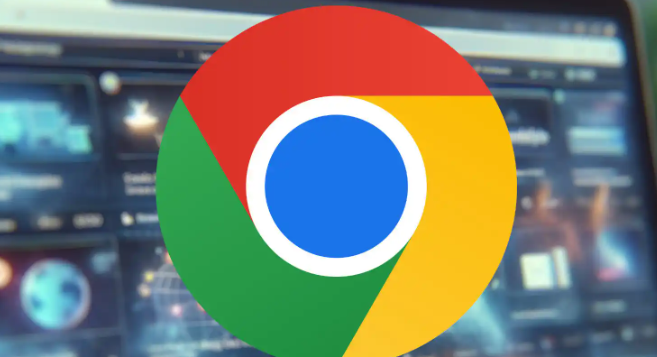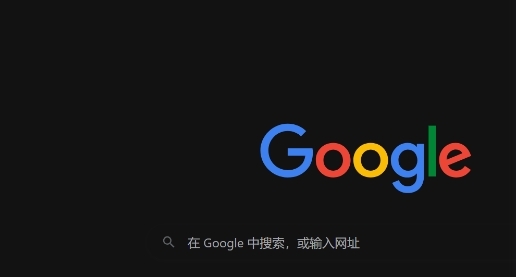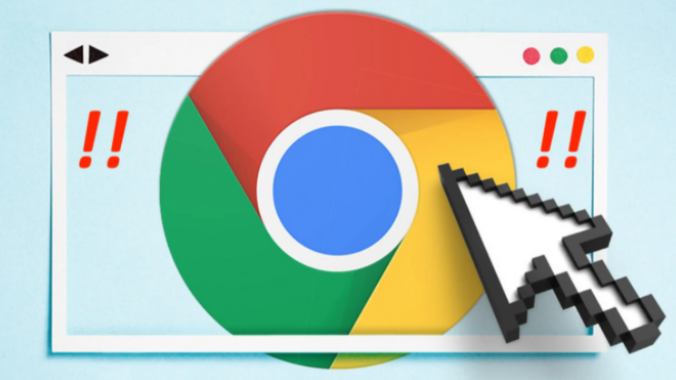1. 安装插件:打开Chrome浏览器,点击右上角的三个点图标,选择“更多工具”,点击“扩展程序”。在扩展程序页面中,找到Chrome网上应用店的链接并点击。在应用店的搜索栏中输入“自动刷新”或相关关键词,如“Auto Refresh”等,按下回车键进行搜索。从搜索结果中选择一个合适的自动刷新扩展程序,如“Auto Refresh Plus”等,点击“添加到Chrome”按钮进行安装。
2. 配置插件:安装完成后,通常会在浏览器右上角看到插件的图标。点击该图标,进入插件的设置界面。在这里,可以设置刷新的时间间隔,根据自己的需求选择合适的时间,如每隔5秒、10秒等刷新一次页面。还可以选择是否在刷新时清除缓存等选项。
3. 启用插件:设置完成后,点击插件设置界面中的“保存”或“确定”按钮,使设置生效。此时,插件会自动开始按照设定的时间间隔刷新当前页面。如果需要暂停刷新,可以再次点击插件图标,在弹出的菜单中选择“暂停”或“停止”等选项。
4. 管理插件:在浏览器的扩展程序页面中,可以对已安装的自动刷新插件进行管理。例如,可以禁用插件,暂时停止其功能;也可以卸载插件,将其从浏览器中完全移除。如果需要重新启用插件,只需在扩展程序页面中找到该插件,取消禁用即可。